So legen Sie Kopf- und Fußzeile beim Drucken einer Tabelle fest
- coldplay.xixiOriginal
- 2020-08-10 14:31:4910441Durchsuche
So legen Sie die Kopf- und Fußzeile beim Drucken einer Tabelle fest: Drucken Sie zuerst [Datei-Drucken-Druckvorschau] und klicken Sie dann auf [Kopfzeile anpassen]. Geben Sie dann den relevanten Inhalt ein.
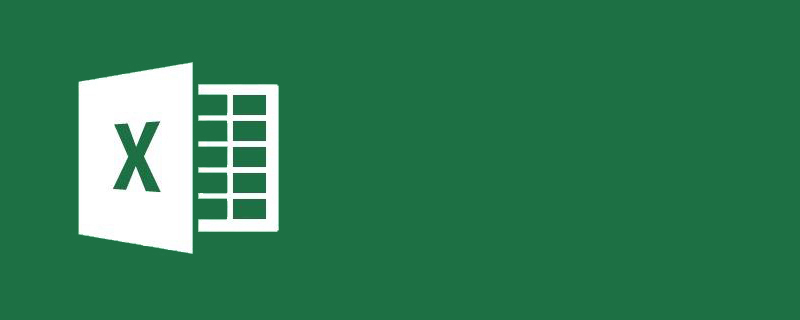
So legen Sie die Kopf- und Fußzeile beim Drucken einer Tabelle fest:
1. Wie im Bild gezeigt, gibt es einen Datensatz und Sie möchten beim Drucken eine benutzerdefinierte Kopf- und Fußzeile anzeigen
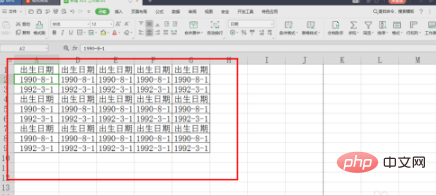
2. Klicken Sie auf „Datei“ -> „Drucken“ -> „Druckvorschau“
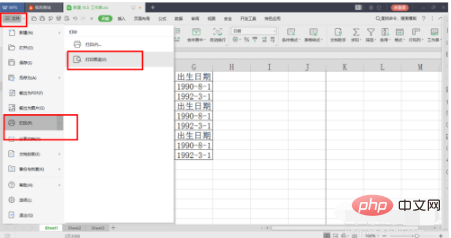
3. Sie können sehen, dass derzeit keine Kopf- oder Fußzeile vorhanden ist
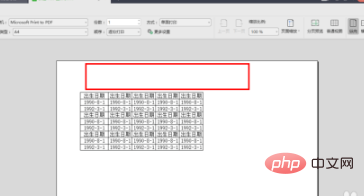
4. Klicken Sie auf „Kopf- und Fußzeile“. Fußzeile“
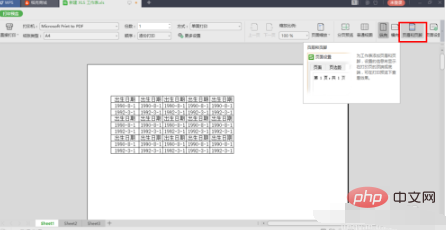
5. Klicken Sie auf „Kopfzeile anpassen“
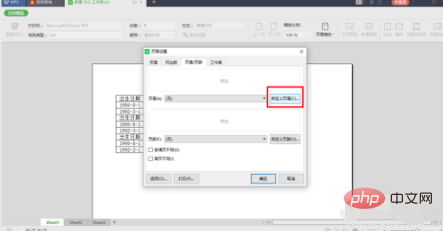
6. Geben Sie „Study Well“ ein und klicken Sie auf „OK“
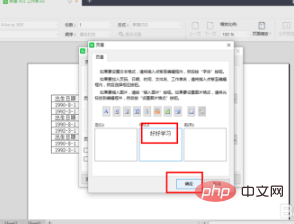
7. Klicken Sie auf „Fußzeile anpassen“
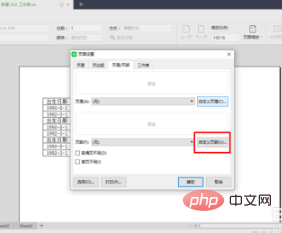
8 . Geben Sie „天天上上“ ein und klicken Sie auf „OK“
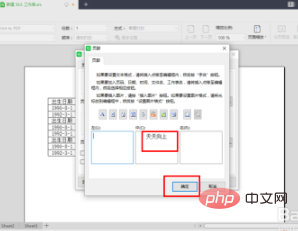
9. Auf diese Weise werden beim Drucken die angepassten Kopf- und Fußzeilen angezeigt. Verwandte Lernempfehlungen:
Excel-Basis-Tutorial
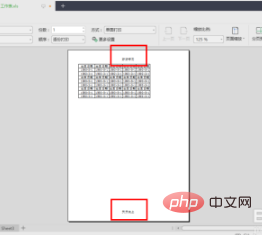
Das obige ist der detaillierte Inhalt vonSo legen Sie Kopf- und Fußzeile beim Drucken einer Tabelle fest. Für weitere Informationen folgen Sie bitte anderen verwandten Artikeln auf der PHP chinesischen Website!

